在证件照制作、广告设计或个人创作中,修改照片底色是常见的图像处理需求。Photoshop(PS)作为专业图像编辑软件,提供了多种工具和方法实现精准的底色替换。以下从基础操作到进阶技巧,分步骤解析如何高效完成底色修改。
一、基础操作:快速选择工具与纯色填充
1. 导入与初步选区
打开PS软件,导入需要修改的照片。选择“快速选择工具”,通过拖动鼠标框选人物或主体区域。若边缘复杂(如头发),可配合“调整边缘画笔工具”细化选区,在属性栏中选择“黑底”视图模式,便于观察边缘细节。
2. 优化选区与遮罩处理
点击“选择并遮住”,在弹出的面板中调整“平滑”和“羽化”参数(通常2-3像素),使边缘过渡自然。勾选“净化颜色”选项,可自动去除边缘杂色。确认后,点击“确定”生成带蒙版的图层。
3. 填充新底色
在图层面板底部点击“创建新的填充或调整图层”,选择“纯色”。在颜色面板中选取目标底色(如红色、蓝色),将填充图层拖动至背景图层下方,完成底色替换。
二、进阶技巧:色彩范围与图层混合
1. 色彩范围精准选区
针对纯色背景(如蓝底证件照),选择“色彩范围”工具,用吸管点击背景色,调整“颜色容差”至200,使背景完全被选中。按Delete键删除原背景,新建图层填充目标颜色。
2. 图层混合模式应用
若需保留原图纹理,可复制背景图层后,双击图层打开“图层样式”面板。在“混合颜色带”中选择原背景色(如蓝色),按住Alt键分割滑块,拖动至背景完全透明。将新背景图层置于下方,实现无缝融合。
三、复杂场景处理:通道抠图与蒙版细化
1. 通道抠图处理复杂边缘
打开通道面板,复制对比度最高的通道(如红通道)。用“色阶”调整增强黑白对比,将主体涂白、背景涂黑。按住Ctrl键点击通道缩略图生成选区,反选后删除原背景。此方法适用于毛发、透明物体等精细边缘。
2. 蒙版与画笔工具微调
添加图层蒙版后,选择柔边画笔(硬度0%),将前景色设为黑色,在人物边缘涂抹可隐藏多余部分;设为白色则恢复显示。通过调整画笔不透明度(30%-50%),实现渐变过渡效果。
四、效率提升:快速操作与批量处理
1. 使用“移除背景”快速动作
PS 2025版新增“移除背景”按钮,一键自动生成透明背景。点击后,在“属性”面板中调整边缘细节,适合快速处理简单图像。
2. 批量处理与动作录制
对多张照片需统一换底色时,可录制动作:打开照片→自动选区→填充颜色→导出。通过“文件→自动→批处理”应用动作,大幅提升效率。
五、注意事项与细节优化
1. 分辨率与输出格式:修改底色后,确保导出分辨率不低于300dpi(打印需求),格式选择JPEG(有损压缩)或PNG(无损透明背景)。
2. 边缘光影匹配:若新底色与主体光影不协调,可用“曲线”或“亮度/对比度”调整图层,使整体更自然。
3. 历史记录与备份:复杂操作中,定期通过“历史记录”面板保存步骤,避免误操作导致返工。
通过上述方法,无论是简单证件照换底还是创意广告背景替换,均可借助PS实现专业级效果。掌握工具逻辑后,可进一步探索“混合模式”“渐变映射”等高级功能,拓展创作边界。